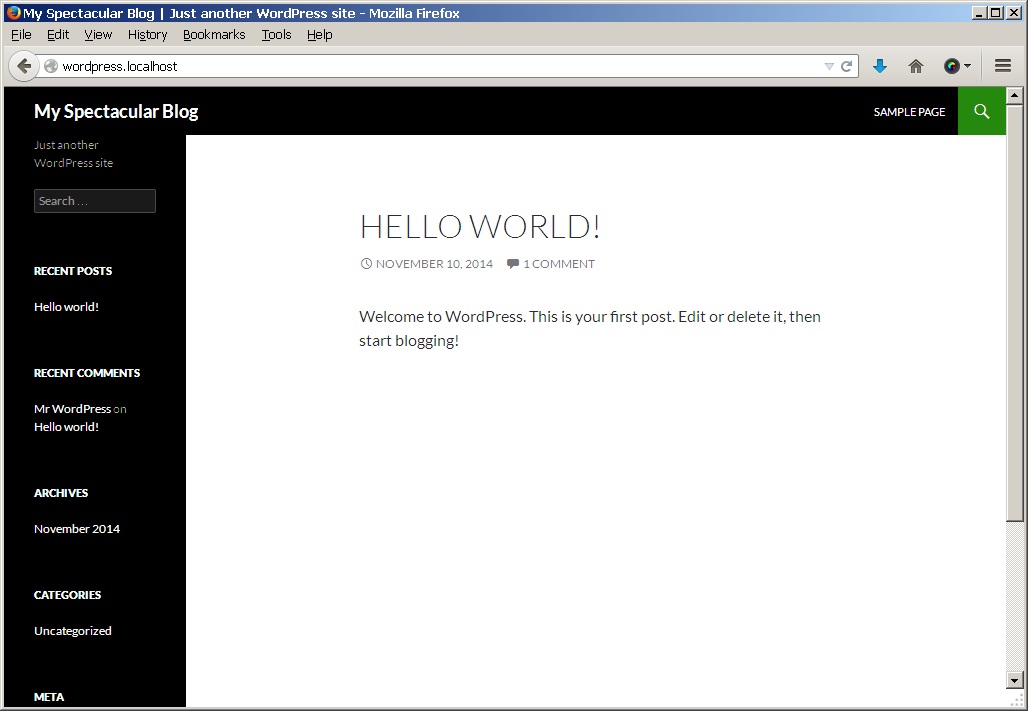میزبان های مجازی را پیکربندی کنید (XAMPP)
Apache ایجاد چند وب سایت و نرم افزار های تحت وب را بر روی سرور خود آسان کارده و این امکان را فراهم می کند تا به آن ها از طریق دامین های مختلف دسترسی داشته باشید. این حالت را میزبان مجازی می گویند و می توان هر میزبان مجازی را به زیر مجموعه های مختلف تفسیم کرد.
این ویژگی به ویژه در سناریوهای توسعه بسیار مفید است ، زیرا به توسعه دهندگان این امکان را می دهد تا با استفاده از نام دامنه های منحصر به فرد ، برنامه های مختلفی را جدا کرده و به آنها دسترسی پیدا کنند.
به عنوان مثال ، دامنه های http: //app01.localhost و http: //app02.localhost می توانند به دو برنامه جداگانه در همان سرور اشاره کنند. یا ، شما می توانید دامنه های جداگانه ، مانند http: // client1 / ، http: // client2 / و غیره ، برای وب سایت های چندین مشتری که در همان سرور میزبان هستند ایجاد کنید.
نکته: میزبان های مجازی ایجاد شده به این روش از دیگر سیستم ها قابل دسترسی نخواهند بود ، مگر اینکه این سیستم ها بطور جداگانه پیکربندی شوند تا دامنه سفارشی مورد استفاده میزبان مجازی را با آدرس IP سرور XAMPP مرتبط کنند. این راهنما با ایجاد و پیکربندی میزبان نمونه ای به نام wordpress.localhost برای نصب وردپرس ، مراحل ساخت میزبان مجازی جدید با XAMPP را طی می کند. فرض بر این که شما یک نصب وردپرس موجود در C: \ xampp \ apps \ wordpress \ htdocs \ دارید و از طریق URL http: // localhost / wordpress به آن دسترسی خواهید داشت.
نکته: شما می توانید وردپرس را تنها با چند کلیک با استفاده از ماژول Bitnami WordPress برای XAMPP نصب کنید.
برای ایجاد یک میزبان مجازی مراحل زیر را دنبال کنید:
- به دایرکتوری XAMPP خود بروید و با استفاده از ویرایشگر متن مورد علاقه خود ، فایل httpd-vhosts.conf را در زیرشاخه apache\conf\extra\ را باز کنید.
- محتوای این پرونده را با دستورالعمل های زیر جایگزین کنید:
<VirtualHost *:80> DocumentRoot "C:/xampp/htdocs/" ServerName localhost </VirtualHost> <VirtualHost *:80> DocumentRoot "C:/xampp/apps/wordpress/htdocs" ServerName wordpress.localhost </VirtualHost>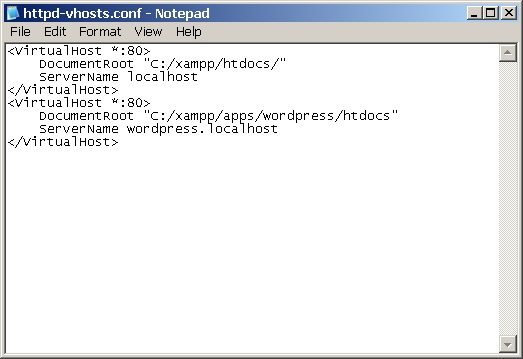 این شامل دو بلوک پیکربندی میزبان مجازی است:
این شامل دو بلوک پیکربندی میزبان مجازی است:بلوک اول میزبان مجازی پیش فرض یا fallback است که برای کلیه درخواست هایی که با بلوک های بعدی مطابقت ندارند استفاده می شود.
بلوک دوم میزبان مجازی با نام wordpress.localhost را تنظیم می کند. دستورالعمل DocumentRoot دایرکتوری مورد استفاده را هنگام ارائه درخواست برای این میزبان مجازی (در این مورد ، فهرست نصب وردپرس) مشخص می کند ، در حالی که بخشنامه ServerName نام دامنه سفارشی را برای میزبان مجازی مشخص می کند
برای افزودن میزبان های مجازی بیشتر ، به سادگی دومین بلوک میزبان مجازی را کپی کرده و شماره پورت ، دستورالعمل های DocumentRoot و ServerName را مطابق با نیاز خود تغییر دهید. به عنوان مثال ، اگر می خواهید از SSL با نام دامنه دلخواه خود استفاده کنید ، می توانید یک بلوک میزبان مجازی جدید برای پورت 443 اضافه کنید.
نکته: اگر قصد دارید تعداد زیادی میزبان مجازی با پیکربندی بسیار مشابه داشته باشید ، از میزبان های مجازی مبتنی بر wildcard استفاده کنید.
- Apache را با استفاده از کنترل پنل XAMPP مجدداً راه اندازی کنید تا تغییرات اعمال شود.
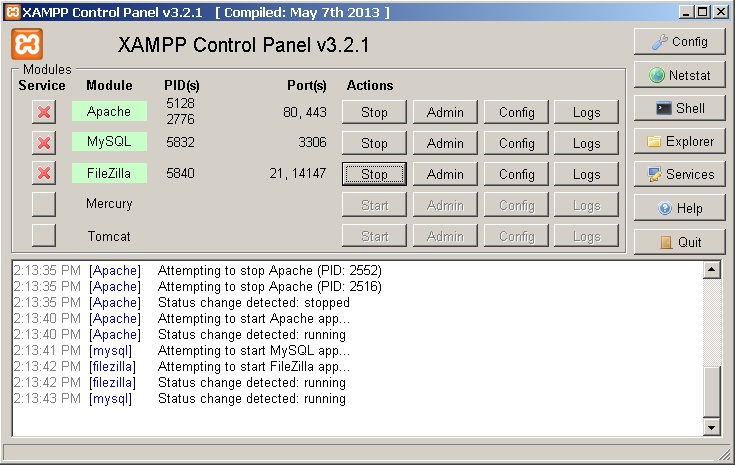
در این مرحله ، میزبان مجازی شما پیکربندی شده است. با این حال ، اگر سعی در جستجوی دامنه wordpress.localhost دارید ، مرورگر شما اخطار عدم موفقیت را نشان می دهد ، زیرا این دامنه در واقعیت وجود ندارد. برای برطرف کردن این مسئله ، لازم است که دامنه سفارشی را به آدرس IP محلی تهیه کنید. برای انجام این کار C:\windows\system32\drivers\etc\hosts را باز کنید و خط زیر را به آن اضافه کنید.
127.0.0.1 wordpress.localhost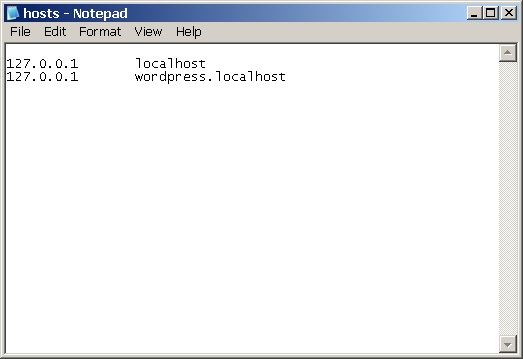
این امر به نقشه برداری از نام دامنه wordpress.localhost در دستگاه محلی ، که همیشه آدرس IP 127.0.0.1 دارد ، نیاز دارد.
نکته: در برخی از نسخه های ویندوز ، شما قادر به ویرایش فایل C:\windows\system32\drivers\etc\hosts می توانید فایل را به صورت "Run as administrator" با Notepad اجرا کرده و آن را وبرایش کنید
در این مرحله ، باید بتوانید آدرس اینترنتی http: //wordpress.localhost را در نوار آدرس مرورگر خود وارد کرده و نصب وردپرس خود را مشاهده کنید. نمونه ای از آنچه باید ببینید: